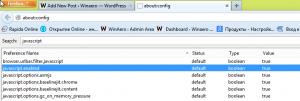Απενεργοποιήστε την πρόσβαση εφαρμογών στο μικρόφωνο στα Windows 10
Οι ρυθμίσεις απορρήτου μικροφώνου αποτελούν μέρος της εφαρμογής Ρυθμίσεις που σας επιτρέπει να προσαρμόσετε το απόρρητο του μικροφώνου σας. Οι πρόσφατες εκδόσεις των Windows 10 μπορούν να ρυθμιστούν ώστε να επιτρέπουν ή να απαγορεύουν την πρόσβαση στο Μικρόφωνο για διάφορες εφαρμογές που είναι εγκατεστημένες στον υπολογιστή σας και στο ίδιο το λειτουργικό σύστημα. Μόνο εάν επιτρέπεται, το λειτουργικό σύστημα και οι εγκατεστημένες εφαρμογές θα μπορούν να χρησιμοποιούν το μικρόφωνο της συσκευής σας.
Διαφήμιση
Ξεκινώντας με την έκδοση 17063 των Windows 10, το λειτουργικό σύστημα έχει μια σειρά από νέες επιλογές στο Privacy. Αυτά περιλαμβάνουν τη δυνατότητα ελέγχου των αδειών χρήσης για εσάς Βιβλιοθήκη/φακέλους δεδομένων. Μια άλλη επιλογή επιτρέπει τη διαχείριση αδειών πρόσβασης για το μικρόφωνο υλικού. Ο χρήστης μπορεί να ανακαλέσει πλήρως την πρόσβαση για ορισμένες εφαρμογές ή ολόκληρο το λειτουργικό σύστημα.
Όταν απενεργοποιείτε την πρόσβαση για ολόκληρο το λειτουργικό σύστημα, θα απενεργοποιηθεί αυτόματα και για όλες τις εφαρμογές. Όταν είναι ενεργοποιημένο, θα επιτρέπει στους χρήστες να απενεργοποιούν τις άδειες μικροφώνου για μεμονωμένες εφαρμογές.
Η ύπαρξη κάμερας και μικροφώνου επιτρέπει τη χρήση τους με το Skype και άλλες εφαρμογές VoIP. Ωστόσο, πολλοί άνθρωποι ανησυχούν για εφαρμογές, υπηρεσίες ή κάποιο κακόβουλο λογισμικό που μπορεί να χρησιμοποιήσει κρυφά το μικρόφωνο, επομένως οι νέες επιλογές θα βοηθήσουν σε αυτήν την κατάσταση.
Ας δούμε πώς μπορεί να γίνει.
Για να απενεργοποιήσετε την πρόσβαση στο μικρόφωνο στα Windows 10, κάντε το εξής.
- Ανοιξε το Εφαρμογή ρυθμίσεων.
- Μεταβείτε στο Privacy - Microphone.
- Στα δεξιά, κάντε κλικ στο κουμπί Αλλαγή υπό Επιτρέψτε την πρόσβαση στο μικρόφωνο για αυτήν τη συσκευή.

- Στο επόμενο παράθυρο διαλόγου, απενεργοποιήστε την επιλογή εναλλαγής.

Αυτό θα απενεργοποιήσει την πρόσβαση στο μικρόφωνό σας στα Windows 10 για το λειτουργικό σύστημα και τις εφαρμογές. Τα Windows 10 δεν θα μπορούν να το χρησιμοποιούν πλέον. Καμία από τις εγκατεστημένες εφαρμογές σας δεν θα μπορεί να το χρησιμοποιήσει. Αυτή η επιλογή συμπεριφέρεται σαν φυσική αποσύνδεση του μικροφώνου σας.
Αντίθετα, μπορεί να θέλετε να προσαρμόσετε τα δικαιώματα πρόσβασης μικροφώνου για μεμονωμένες εφαρμογές.
Απενεργοποιήστε την πρόσβαση εφαρμογών στο μικρόφωνο στα Windows 10
Σημείωση: Αυτό προϋποθέτει ότι έχετε ενεργοποιήσει την πρόσβαση στο μικρόφωνό σας χρησιμοποιώντας την επιλογή που περιγράφεται παραπάνω στην ενότητα Λειτουργικό σύστημα. Έτσι, οι χρήστες θα μπορούν να απενεργοποιήσουν ή να ενεργοποιήσουν την πρόσβαση μικροφώνου για τις εγκατεστημένες εφαρμογές.
Υπάρχει μια ειδική επιλογή εναλλαγής που επιτρέπει τη γρήγορη απενεργοποίηση ή ενεργοποίηση του μικροφώνου για όλες τις εφαρμογές ταυτόχρονα. Σε αντίθεση με την επιλογή που περιγράφεται παραπάνω, δεν εμποδίζει το λειτουργικό σύστημα να χρησιμοποιεί το μικρόφωνο.
Για να απενεργοποιήσετε την πρόσβαση της εφαρμογής στο μικρόφωνο στα Windows 10, κάντε το εξής.
- Ανοιξε το Εφαρμογή ρυθμίσεων.
- Παω σε Μυστικότητα - Μικρόφωνο.
- Στα δεξιά, απενεργοποιήστε τον διακόπτη εναλλαγής κάτω Επιτρέπει στις εφαρμογές την πρόσβαση στο μικρόφωνό σας. Όταν επιτρέπεται η πρόσβαση για το λειτουργικό σύστημα όπως περιγράφεται παραπάνω, όλες οι εφαρμογές λαμβάνουν δικαιώματα πρόσβασης από προεπιλογή.

- Στην παρακάτω λίστα, μπορείτε να ελέγξετε την πρόσβαση στο μικρόφωνο για συγκεκριμένες εφαρμογές ξεχωριστά. Κάθε εφαρμογή στη λίστα έχει τη δική της επιλογή εναλλαγής, την οποία μπορείτε να ενεργοποιήσετε ή να απενεργοποιήσετε.

Τελείωσες.
Άρθρα ενδιαφέροντος:
- Πώς να δείτε τα δικαιώματα εφαρμογών στα Windows 10
- Διαχειριστείτε την πρόσβαση εφαρμογών σε έγγραφα, εικόνες και βίντεο στα Windows 10
Αυτό είναι.